Problemas com a sua conexão à Internet
Se você estiver com problemas com a conexão à Internet, tente realizar os passos desta
seção, começando com o Diagnóstico da Rede.
Para utilizar o Diagnóstico da Rede:
1
Escolha Apple () > Preferências do Sistema.
2
Clique em Rede e depois clique em “Obter auxílio” na parte inferior da página.
3
Clique em Diagnósticos para abrir o Diagnóstico da Rede.
4
Siga as instruções que aparecem na tela.
Se o Diagnóstico da Rede não resolver o problema, pode ser que o problema seja com
o provedor de acesso à Internet (ISP) ao qual você está tentando se conectar, com
um dispositivo externo que você esteja utilizando para conectar-se ao ISP ou com o
servidor que você está tentando acessar. Você também pode tentar seguir os passos da
seção seguinte.
95
Capítulo 4
Problema, Encontre a Solução
Modem a cabo, DSL e conexões à Internet via rede local (LAN)
Certifique-se de que todos os cabos do modem estejam completamente conectados,
inclusive o cabo de alimentação do modem, o cabo que conecta o modem ao
computador e o cabo do modem que o conecta à tomada de parede. Verifique os
cabos e as fontes de alimentação para os hubs e roteadores da Ethernet.
Desligue o modem a cabo ou o DSL por alguns minutos e, em seguida, ligue-o
novamente. Alguns provedores de acesso à Internet recomendam que você desconecte
o cabo de alimentação do modem. Se o seu modem tiver um botão de reinício, você
poderá pressioná-lo antes ou depois de desligar e ligar a energia.
Conexões PPPoE
Se você não estiver conseguindo conectar-se ao seu provedor de serviços de Internet
utilizando PPPoE, verifique se inseriu as informações corretas no painel de preferências
Rede.
Para introduzir os ajustes de PPPoE:
1
Escolha Apple () > Preferências do Sistema.
2
Clique em Rede.
3
Clique em Adicionar (+) no final da lista de serviços de conexão de rede e escolha
PPPoE no menu local Interface.
4
Escolha uma interface para o acesso PPPoE do menu Ethernet.
Escolha Ethernet se estiver se conectando a uma rede com fio ou Wi-Fi, se estiver se
conectando a uma rede sem fio.
5
Clique em Criar.
6
Introduza a informação que você recebeu do seu provedor de acesso, tal como o nome
da conta, senha e o nome do acesso PPPoE (se for requerido pelo seu provedor).
7
Clique em Aplicar para ativar os ajustes.
96
Capítulo 4
Problema, Encontre a Solução
Conexões de Rede
Verifique se o cabo Ethernet está conectado ao computador e à rede. Verifique se
os cabos e as fontes de alimentação dos hubs e roteadores Ethernet estão bem
conectados.
Se você tiver dois ou mais computadores compartilhando uma conexão de Internet,
certifique-se de a rede está corretamente configurada. Você precisa saber se o seu
provedor de acesso à Internet fornece um único endereço IP ou se ele fornece
múltiplos endereços IP, um para cada computador.
Se somente um endereço IP é usado, você deve possuir um roteador capaz de
compartilhar a conexão, também conhecida como NAT (conversão de endereço de
rede) ou “máscara de IP”. Para obter informações sobre a configuração, consulte a
documentação fornecida com seu roteador ou pergunte à pessoa que configurou sua
rede. Você pode utilizar uma estação base AirPort para compartilhar um endereço IP
entre vários computadores.
Para obter mais informações sobre o uso de uma estação base AirPort, busque
“AirPort” na Central de Ajuda ou consulte o site de suporte da AirPort no endereço
www.apple.com/br/support/airport.
Se você não puder resolver o problema realizando estes passos, entre em contato com
o provedor de serviços de Internet ou com o administrador da rede.
97
Capítulo 4
Problema, Encontre a Solução